
어설픈 자막은 이제 그만! 영화 속 그 느낌, 캡컷으로 연출해요!
안녕하세요 여러분! 여러분, 혹시 이런 적 있으시죠? 열심히 만든 영상인데, 자막 하나 때문에 왠지 모르게 퀄리티가 아쉬워 보였던 경험이요! 영화에서처럼 멋진 자막 효과를 넣고 싶은데 복잡한 전문 프로그램이 아니면 어려울 것 같다고 생각하셨을 거예요. 하지만 걱정 마세요! 오늘은 제가 캡컷 PC를 활용해서 누구나 쉽고 간편하게 영화 스타일의 자막 효과를 구현하는 방법을 자세히 알려드릴게요. 어설픈 자막은 이제 그만! 여러분의 영상 퀄리티를 확 높여줄 꿀팁들을 준비했으니, 끝까지 함께해주세요! 😊
✨ 목차

캡컷 PC, 자막 편집의 시작 🎬
캡컷 PC는 영상 편집 초보자부터 전문가까지 모두가 만족할 만한 강력한 기능을 제공해요. 특히 자막 기능은 그 중에서도 활용도가 정말 높답니다! 영화 스타일 자막을 만들기 위해서는 먼저 캡컷 PC를 실행하고 편집할 영상을 불러와야겠죠? 왼쪽 상단의 '텍스트' 메뉴를 클릭하면 다양한 텍스트 템플릿과 기본 텍스트 옵션을 볼 수 있어요. 여기서 '기본 텍스트'를 선택해서 타임라인에 추가하는 것이 시작이에요. 타임라인에 추가된 텍스트 클립을 클릭하면 오른쪽에 텍스트 속성 패널이 나타나는데, 여기서 글꼴, 크기, 색상 등을 자유롭게 조절할 수 있답니다. 자막은 시청자가 영상을 이해하는 데 가장 중요한 요소 중 하나이기 때문에, 가독성을 최우선으로 생각하고 시작해야 해요. 기본적인 텍스트 입력과 조작법에 익숙해지는 것이 영화 스타일 자막을 만드는 첫걸음입니다!

영화 스타일 자막, 폰트가 핵심! ✒️
영화 같은 자막을 만들 때 가장 중요한 요소는 바로 '폰트' 선택이에요. 어떤 폰트를 사용하느냐에 따라 영상의 분위기가 확 달라질 수 있거든요! 클래식한 영화 자막에는 보통 고딕 계열의 폰트나 세련되고 가독성 좋은 산세리프 폰트가 많이 사용됩니다. 캡컷 PC 자체 내에도 다양한 폰트가 있지만, 좀 더 특별한 느낌을 원한다면 외부 무료 폰트를 활용해 보세요. 눈누, 구글 폰트 등 무료 한글 폰트 사이트에서 '명조체', '고딕체', '레트로', '모던' 등의 키워드로 검색하면 멋진 폰트를 많이 찾을 수 있답니다. 다운로드한 폰트는 PC에 설치하면 캡컷에서 바로 사용할 수 있어요. 폰트의 크기도 중요한데요, 너무 작으면 읽기 어렵고, 너무 크면 화면을 가릴 수 있으니 영상 내용과 어울리게 적절한 크기를 선택하는 것이 중요해요. 아래 표에서 몇 가지 추천 폰트 스타일을 확인해 보세요!
| 폰트 스타일 | 특징 | 추천 사용처 |
|---|---|---|
| 고딕/산세리프 | 깔끔하고 가독성 좋음, 현대적인 느낌 | 정보성 영상, 브이로그, 영화 인트로 |
| 명조/세리프 | 고급스럽고 클래식한 느낌 | 다큐멘터리, 영화 예고편, 분위기 있는 영상 |
| 손글씨/필기체 | 따뜻하고 감성적인 느낌 | 개인 브이로그, 감성 에세이 영상 |

자막에 생명을 불어넣는 효과와 애니메이션 ✨
단순한 글자도 효과와 애니메이션을 더하면 정말 영화처럼 멋진 자막으로 변신할 수 있어요! 캡컷 PC는 다양한 텍스트 효과와 애니메이션을 제공하는데, 이것들을 적절히 활용하는 것이 핵심이랍니다. 먼저, '텍스트' 메뉴에서 '효과' 탭을 클릭해 보세요. 여기서 글자에 그림자, 테두리, 배경 등을 추가할 수 있어요. 영화 자막에서는 보통 깔끔한 '그림자' 효과를 넣어 글자가 배경에서 잘 돋보이도록 하는 경우가 많답니다. 다음은 '애니메이션' 탭이에요. 글자가 나타나고 사라지는 방식에 생동감을 더해주는 기능이죠! 영화 자막에서는 갑자기 튀어나오는 것보다는 '페이드 인/아웃'처럼 서서히 나타나고 사라지거나, '타자기' 효과처럼 글자가 한 글자씩 써지는 듯한 효과를 활용하면 더욱 분위기 있는 연출이 가능해요. 애니메이션의 속도를 조절해서 영상 속 대사나 분위기와 자연스럽게 어울리도록 만드는 것이 중요하답니다. 이러한 효과와 애니메이션을 잘 조합하면 여러분의 자막이 단순한 정보 전달을 넘어 감성적인 분위기까지 더해줄 거예요!
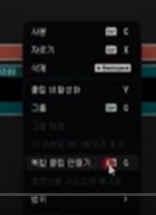
자막 배경 및 색상 선택의 기술 🎨
영화 자막은 시청자가 편안하게 읽을 수 있도록 가독성이 매우 중요해요. 이를 위해 자막의 배경과 색상을 신중하게 선택해야 한답니다. 가장 흔하게 사용되는 방법은 '반투명 배경'을 사용하는 거예요. 캡컷 PC의 텍스트 속성에서 '배경' 옵션을 선택하고, 색상을 검정색으로 지정한 후 투명도를 조절해 보세요. 이렇게 하면 자막이 배경 영상과 잘 어우러지면서도 글자가 선명하게 보이게 됩니다. 너무 진한 배경은 답답해 보일 수 있고, 너무 옅으면 글자가 묻힐 수 있으니 영상의 밝기와 분위기에 맞춰 적절한 투명도를 찾는 것이 중요해요. 자막 색상은 보통 흰색이나 밝은 회색을 많이 사용하는데, 이는 어떤 배경 위에서도 가독성이 뛰어나기 때문이죠. 만약 영상 전체의 색감이나 분위기에 맞춰 다른 색상을 사용하고 싶다면, 배경과의 대비를 충분히 고려해서 선택해야 해요. 예를 들어, 어두운 영상에는 밝은 자막을, 밝은 영상에는 약간 어두운 색상의 자막을 사용하는 식이죠. 이처럼 배경과 색상의 조화는 자막의 퀄리티를 결정하는 중요한 요소이니, 다양하게 시도해 보면서 여러분의 영상에 가장 잘 어울리는 조합을 찾아보세요!
| 요소 | 추천 설정 | 주의사항 |
|---|---|---|
| 자막 배경 | 반투명 검정색 (투명도 조절) | 너무 진하거나 옅지 않게 조절 |
| 자막 색상 | 흰색, 밝은 회색 | 배경과의 대비를 충분히 고려 |
| 테두리/윤곽선 | 얇은 검정색 (가독성 향상) | 글자가 너무 두꺼워지지 않도록 |
| 그림자 효과 | 옅은 그림자 (글자 돋보이게) | 과도한 그림자는 지저분해 보일 수 있음 |

프로처럼 자막 마스터하는 꿀팁! 🌟
이제 기본적인 영화 스타일 자막 구현은 마스터하셨을 거예요. 하지만 여기서 몇 가지 꿀팁을 더 알려드리면 여러분의 자막 퀄리티를 한 단계 더 업그레이드할 수 있답니다! 첫 번째는 '텍스트 위치와 정렬'이에요. 영화 자막은 주로 화면 하단 중앙에 배치되는 경우가 많지만, 영상 속 중요한 피사체를 가리지 않도록 유동적으로 위치를 조절하는 센스가 필요해요. 캡컷 PC에서는 텍스트 박스를 드래그하여 쉽게 위치를 옮길 수 있고, '정렬' 옵션으로 정확한 배치가 가능하답니다. 두 번째는 '키프레임 활용'입니다. 자막이 나타나는 시점과 사라지는 시점에 키프레임을 설정하여 자막의 크기, 위치, 투명도 등을 시간에 따라 변화시킬 수 있어요. 예를 들어, 자막이 서서히 커지면서 나타나거나, 특정 구간에서 강조를 위해 잠시 흔들리는 효과 등을 연출할 수 있죠. 세 번째는 '템플릿 저장' 기능이에요. 마음에 드는 자막 스타일을 만들었다면, 그 설정을 '사용자 지정 템플릿'으로 저장해 보세요. 다음 영상에서도 똑같은 스타일의 자막을 간편하게 불러와 사용할 수 있어서 작업 시간을 획기적으로 줄여줄 거예요. 이런 프로들의 꿀팁까지 활용하면 여러분의 영상이 정말 영화처럼 멋지게 변할 거예요!


마무리 및 추가 활용법 🎬
자, 여러분! 오늘은 캡컷 PC를 활용해서 영화 스타일의 멋진 자막 효과를 구현하는 방법을 함께 알아보았어요. 어떠셨나요? 생각보다 정말 쉽고 간단하죠? 이제 여러분도 이 팁들을 활용해서 어설픈 자막 대신 전문가 같은 고퀄리티 자막으로 영상의 완성도를 높일 수 있을 거예요. 이 영화 스타일 자막 효과는 단순히 영화 예고편이나 짧은 필름에만 적용되는 것이 아니에요. 브이로그의 감성적인 내레이션, 정보성 영상의 중요한 포인트 강조, 강의 영상의 핵심 요약 등 다양한 종류의 영상 콘텐츠에 활용될 수 있답니다. 영상 편집은 여러분의 아이디어를 시각적으로 표현하는 즐거운 과정이에요. 오늘 배운 내용을 바탕으로 여러분만의 창의력을 마음껏 발휘해 보세요! 여러분의 영상이 더욱 빛나기를 응원하겠습니다. 이 글이 도움이 되셨다면, 좋아요와 댓글로 여러분의 소감이나 궁금한 점을 공유해주세요! 다음에도 더 유익하고 재미있는 캡컷 팁으로 찾아올게요. 안녕! 😊
💡 자주 묻는 질문
캡컷 PC에서 영화 자막에 어울리는 폰트는 어디서 찾을 수 있나요?
캡컷 내 기본 폰트 외에도 '눈누', '구글 폰트' 등 무료 한글 폰트 사이트에서 '명조체', '고딕체', '세리프', '산세리프' 등의 키워드로 검색하면 영화 스타일에 어울리는 다양한 폰트를 찾을 수 있습니다.
자막이 영상 배경에 묻히지 않게 하려면 어떻게 해야 하나요?
텍스트 속성에서 '배경' 옵션을 사용하여 반투명 검정색 배경을 추가하거나, '테두리/윤곽선' 또는 '그림자' 효과를 활용하여 글자와 배경의 대비를 높여주는 것이 좋습니다.
영화 자막처럼 서서히 나타나는 효과는 어떻게 만드나요?
텍스트 클립을 선택한 후 '애니메이션' 탭에서 '페이드 인(Fade In)' 또는 '쓰기(Typewriter)'와 같은 효과를 찾아 적용하고, 애니메이션의 지속 시간을 조절하여 자연스러운 속도를 연출할 수 있습니다.
특정 자막 스타일을 다음 영상에서도 쓰고 싶을 때 어떻게 해야 하나요?
원하는 자막 스타일을 완성한 후, 해당 텍스트 클립을 오른쪽 클릭하여 '템플릿으로 저장' 기능을 사용하면 나만의 사용자 지정 템플릿으로 저장하여 다른 프로젝트에서도 쉽게 재활용할 수 있습니다.
자막의 위치를 정확하게 중앙에 맞추는 팁이 있나요?
텍스트 클립을 선택한 후 오른쪽 속성 패널에서 '위치 및 크기' 섹션을 확인하세요. 여기서 X, Y 좌표 값을 조절하거나, '정렬' 옵션을 사용하여 수평 및 수직 중앙 정렬을 쉽게 할 수 있습니다.
자막에 효과음을 추가할 수 있나요?
네, 캡컷 PC의 '오디오' 탭에서 '사운드 효과'를 검색하여 자막이 나타나거나 사라질 때 어울리는 효과음(예: 타이핑 소리, 짧은 효과음)을 찾아 타임라인에 추가할 수 있습니다.